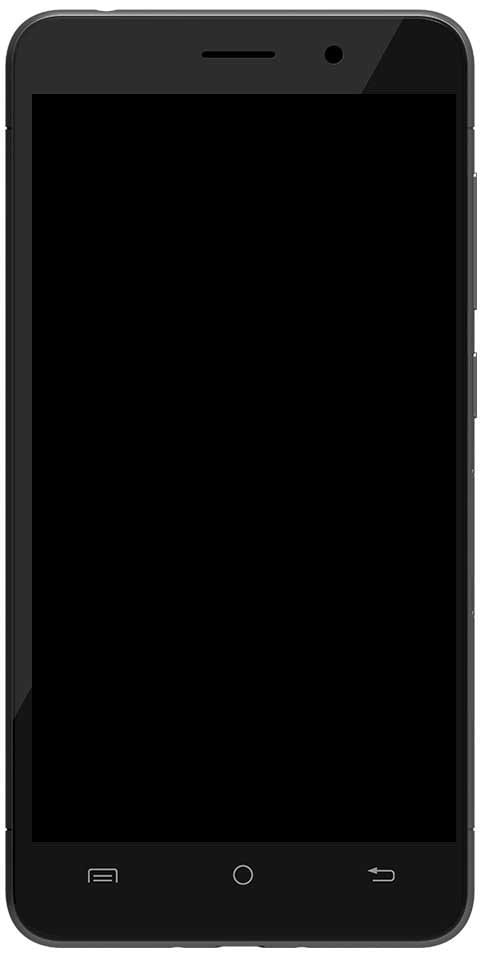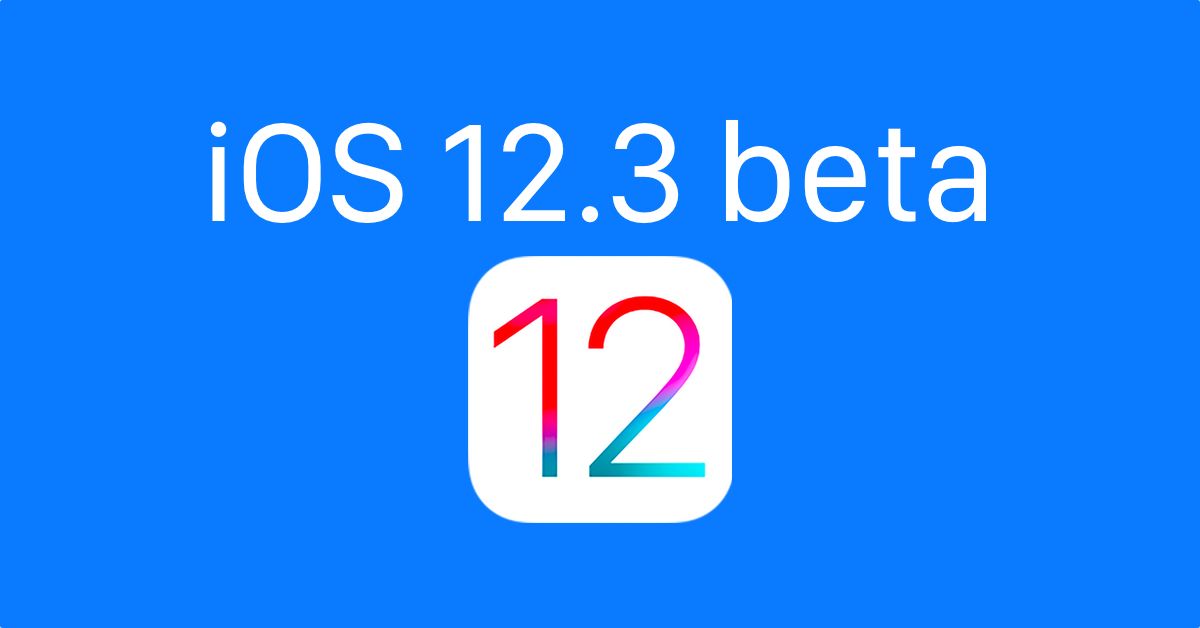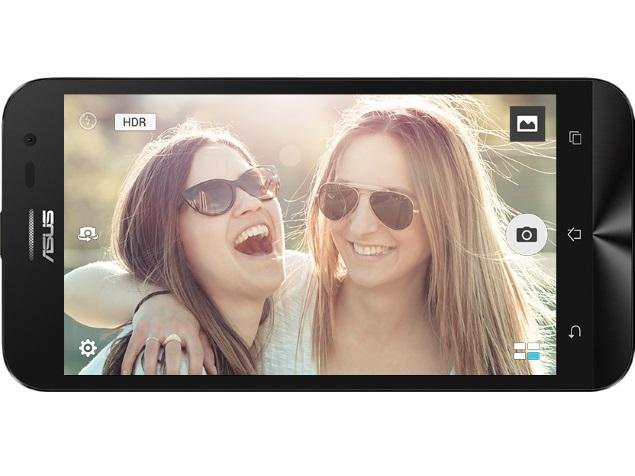Показване на процеси от всички потребители в Windows 10
Когато компютърът ви работи тихо, може да е полезно да убиете броя на отворените програми. Това включва намаляване на фонови процеси, които се изпълняват невидимо, през повечето време без ваше знание. В тази статия ще говорим за Показване на процеси от всички потребители в Windows 10. Да започнем!
Така че, най-доброто място за започване, когато наблюдавате приложения, е диспечерът на задачите. Отворете го от менюто 'Старт' или можете също да го отворите с клавишната комбинация Ctrl + Shift + Esc. Ще кацнете директно на екрана Процеси.
В горната част на таблицата ще видите списък с всички приложения, които се изпълняват на вашия работен плот. Това обикновено са програмите, които сами сте стартирали. Трябва да ги разпознаете като приложения, които използвате в момента.
Показване на процеси от всички потребители в Windows 10
Е, следващият раздел, Фонови процеси, подробно описва програми, които всъщност не се виждат на вашия работен плот. Те включват и процеси, инсталирани от други програми, като помощни програми за самообновяване, компоненти на Windows и спряни приложения на Windows Store.
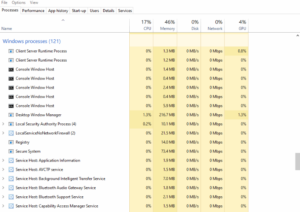
Сега в дъното на списъка вие ще намерите процеси на Windows. Това всъщност са отделни компоненти на операционната система Windows. Обикновено няма да ви се налага да взаимодействате с нито едно от тях. Те трябва да бъдат оставени сами, за да поддържа системата ви работеща.
Можете също да докоснете заглавията на колоните, за да сортирате таблицата по наличните полета. Това ви помага незабавно да идентифицирате приложения, които използват много RAM или тези, които също отнемат процесорно време. Докосването с десен бутон на заглавката на колона ви позволява да добавяте допълнителни полета към таблицата. Например оценки на консумацията на енергия или пълната команда, която трябваше да отвори процеса.
Ако се нуждаете от по-подробна информация, преминете към екрана с подробности. Това ви дава технически подробности за всеки процес. Отново можете също да добавите допълнителни полета и да промените сортирането, като използвате и заглавките на колоните в горната част на екрана.
По-нататък | показват процеси от всички потребители
Можете също да щракнете с десния бутон върху даден процес, за да промените атрибутите му. Прекратете процес, като изберете Крайна задача - това трябва да работи, дори ако програмата не реагира и всъщност не можете да използвате обикновения бутон Затваряне

И накрая, трябва да отбележим, че диспечерът на задачите показва само приложения, работещи на вашия собствен работен плот. Ако, ако има влезли няколко потребители, можете също да видите техните процеси, като преминете към раздела Потребители. Това ви позволява да видите дали една от отворените им програми консумира всички ресурси на машината. Вие, момчета, ще трябва да влезете като администратор, за да видите тази информация, поради присъщите последици за поверителността и сигурността при разглеждането на процеси на друг потребител.
Заключение
Добре, това беше всичко Хора! Надявам се, че харесвате този процес на предаване от статията за всички потребители и също го намирате за полезен за вас. Изпратете ни отзивите си за него. Също така, ако имате други въпроси и въпроси, свързани с тази статия. След това ни уведомете в раздела за коментари по-долу. Ще се свържем с вас скоро.
Приятен ден!
Вижте също: Windows 10 VL, Home, PRO, EnterPrise и N Difference